详解电脑win10系统安装教程步骤
- 分类:Win10 教程 回答于: 2022年04月16日 09:54:00
win10系统是现下主流的操作系统,系统比较安全稳定,使用的人比较多.有些网友需要安装win10系统,不知道如何安装win10系统怎么办.下面教下大家电脑win10系统安装教程步骤.更多win10教程,尽在小白系统官网。
1.从其他计算机上下载咔咔装机软件,然后将u盘插入计算机。
2.选择"U盘模式"。
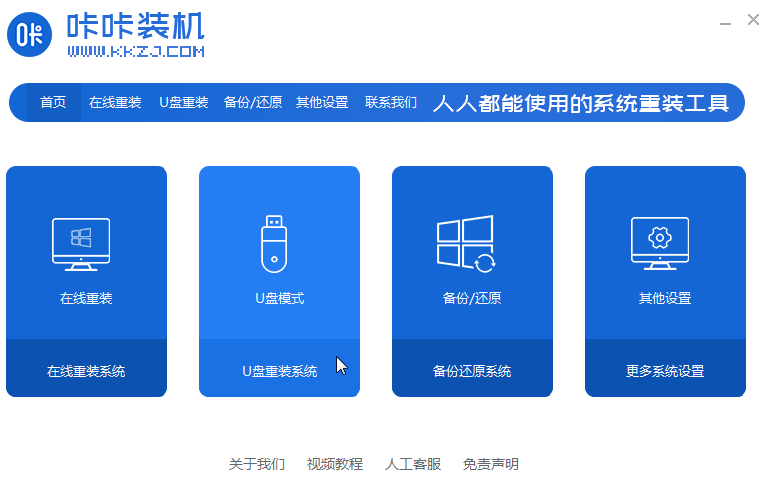
3.咔咔装入机会检测我们刚刚的U盘,点击“启动”下一个步骤。

4.选择您需要安装的系统,点击启动。
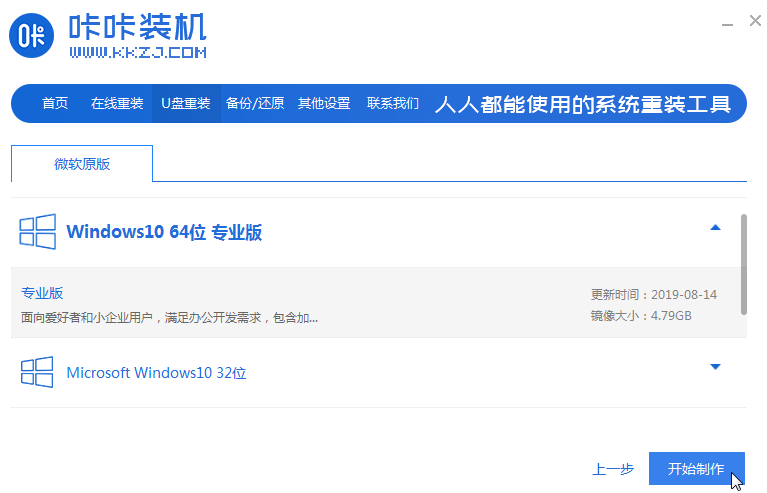
5.等到软件发出“启动u盘制作成功”提示之后,我们可以先点击“预览”按钮,以查看需要安装系统的电脑启动快捷键。
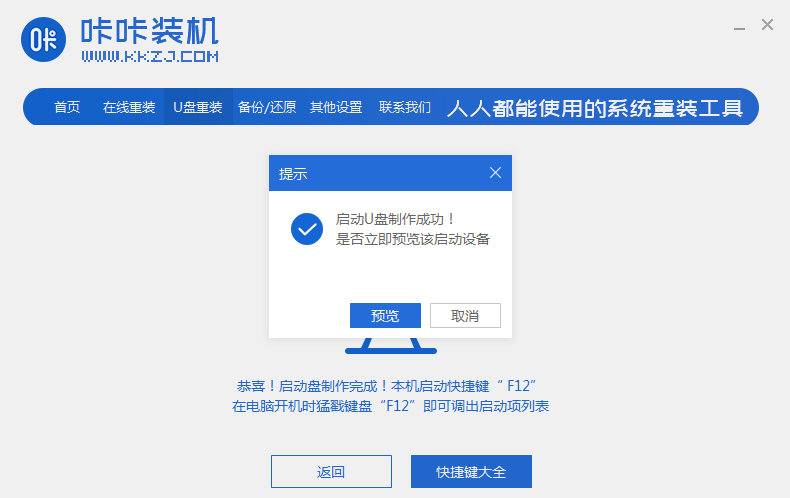
6.一旦确定了计算机的启动快捷键是哪一个,就直接将u盘拔出插入需要安装win10的电脑。
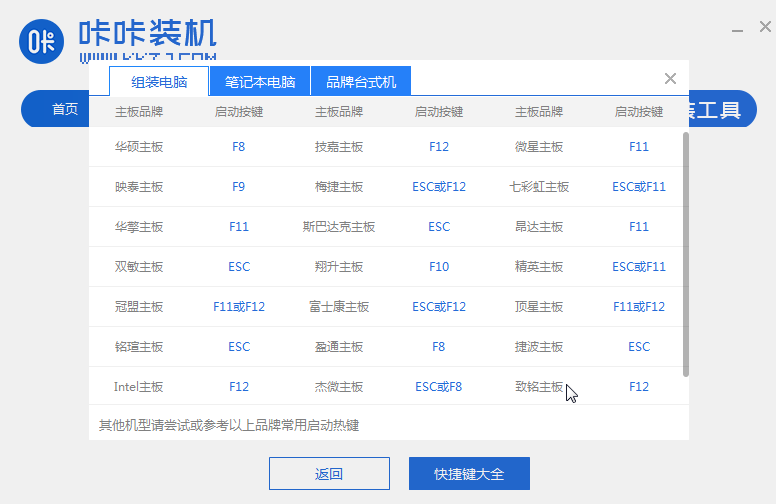
7.通过键盘上、下键选择和按回车键可进入。
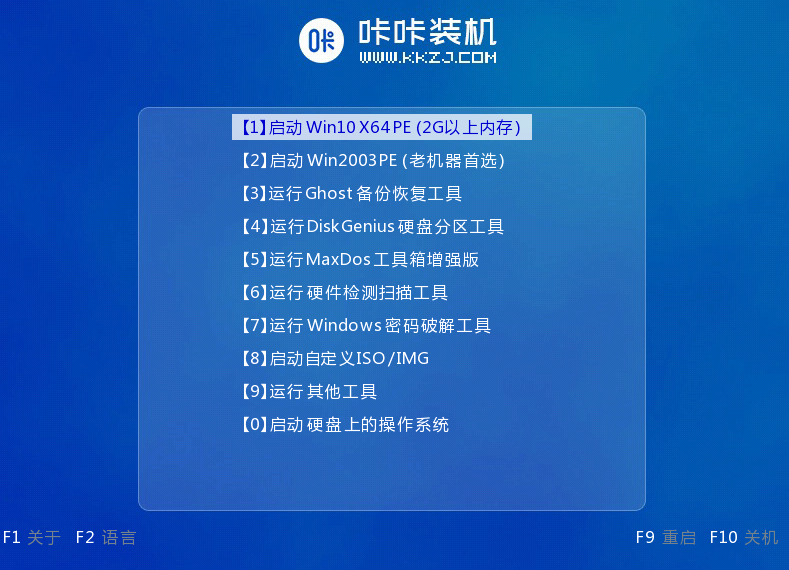
8.点击win10系统安装。
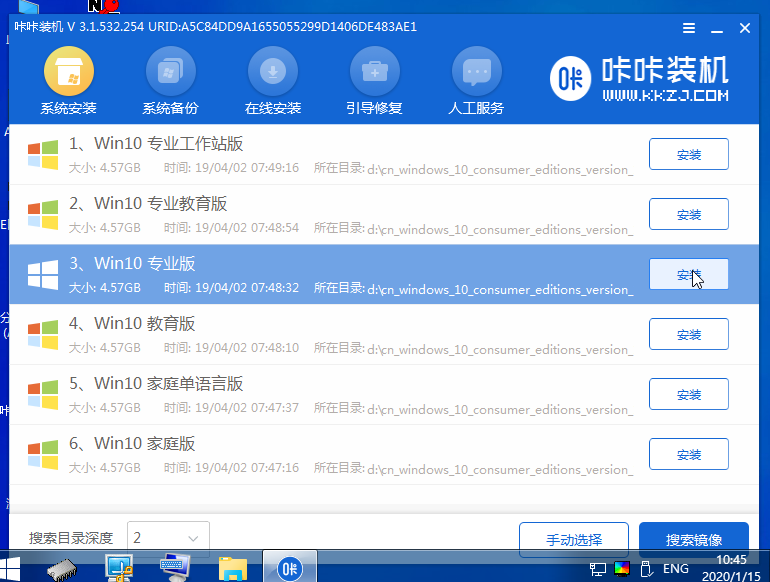
9.将目标分区更改为DiskC,单击“启动安装”。
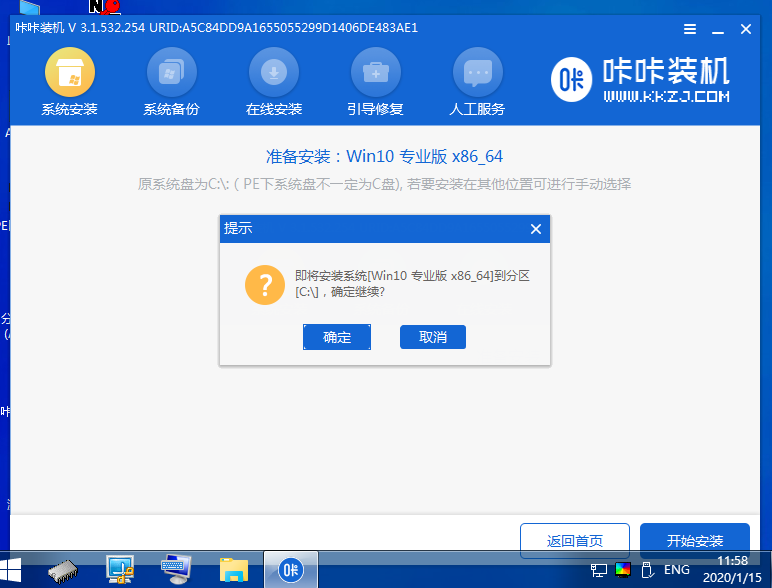
10.在安装完成重新启动后,我们将拥有一个全新的系统。

以上就是详解电脑win10系统安装教程步骤,希望能帮助到大家。
 有用
26
有用
26


 小白系统
小白系统


 1000
1000 1000
1000 1000
1000 1000
1000 1000
1000 1000
1000 1000
1000 1000
1000 1000
1000 1000
1000猜您喜欢
- win10系统如何安装2022/12/27
- 小编教你解决无法打开microsoft edge..2017/09/21
- windows7升级win10教程制作步骤..2017/06/18
- 关于使用windows10有哪些好用的快捷键..2022/11/07
- win10开机密码取消的方法介绍..2022/03/14
- windows10怎么重装2023/02/16
相关推荐
- 演示电脑重装win10系统教程2021/11/07
- win10的详细安装教程2021/06/08
- 系统win10怎么安装iis详细步骤..2021/03/29
- 电脑装32位还是64位系统2019/07/01
- 极简主义的win10系统电脑装机必备软件..2021/03/01
- 升windows10,小编教你win7怎么升级为w..2017/12/16

















